Решаваме проблема с стартирането на Skype с липсата на MSVCP140.Dll

- 3540
- 171
- Lowell Altenwerth
По едно време такъв софтуерен продукт като Skype направи революция в света на комуникациите. Той улови феновете от факта, че като безплатна полезност и използвайки глобална мрежа, той направи възможно да се обажда навсякъде по света, без да се притеснява за тарифи и разстояние.

Но, както и в други програми, той има свои грешки и грешки, върху които разработчиците работят постоянно и постоянно се опитват да подобрят продукта. И днес една от най -често срещаните грешки в програмата е проблемът с стартирането при липса на MSVCP140.Dll.
Причината за появата на грешка
По принцип тази лигавица измъчва собствениците на по -стари версии на Windows (XP и 7). Отсъстващият файл MSVCP140.DLL е една от библиотеките на операционната система на Windows и е включена в разпределения пакет от компонентите на Microsoft Visual C ++ 2015 Revibutable. В прозорците от ново поколение пакетът се предоставя заедно с актуализацията.
Тази грешка се появи с необходимостта от полезността за допълнение към MSVCP140.DLL, той започна с актуализацията на Skype версия 7.33.0.104.
Решения за грешки
Появата на този вид облицовки се дължи главно на инсталирането на софтуер, взет на неофициални ресурси. Следователно, силно се препоръчва да се спазва правилата на потребителя и да се използва само лицензиран софтуер, тъй като най -вече на пиратски версии много неща са изрязани.
Помислете за опциите за коригиране на проблема въз основа на версията на инсталираната операционна система.
Пълно преинсталиране на Skype
Тъй.DLL ”, първият прост и логичен начин за премахване на проблема ще бъде преинсталиран от програмата:
- Премахнете съществуващата версия на полезността, която ни хвърля грешка чрез помощника „инсталиране и изтриване на програми“. Намира се в компютърен контролен панел. Отиваме, намираме инсталираната версия на Skype в списъка и го изтриваме.
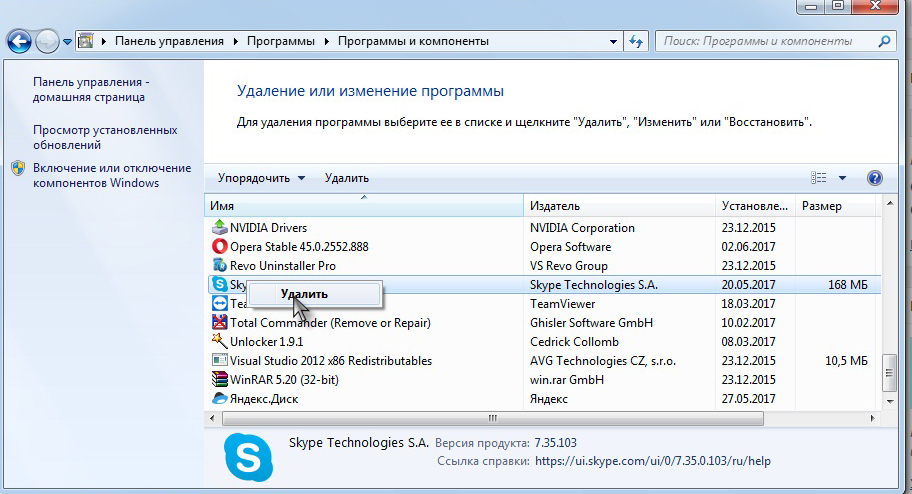
Изтриване на Skype
- Изтегляме най -новата версия на програмата от Официалния ресурс: http: // www.Skype.Com/go/getSkype-full
Обърнете внимание на факта, че това е пълна версия и ще инсталира всички необходими компоненти за правилната работа на Skype.
- Следваме всички инструкции за инсталиране, трябва да потвърдим инсталирането на допълнителни библиотеки (ние сме заинтересовани главно от преразпределящия пакет Microsoft Visual C ++ 2015, именно това е това, което носи добавянето към нас).
- Методът трябва да работи.
Инсталиране на пакета за преразпределение на Microsoft Visual C ++ 2015 2015
Втори. В същото време няма да се налага да изтриваме или променяме самата програма.
- Изтегляме Microsoft Visual C ++ 2015 преразпределим (инсталаторът е подходящ за всички изхвърляния на операционната система) от официалния ресурс на Microsoft Visual C ++ 2015).
https: // изтегляне.Microsoft.Com/изтегляне/6/a/a/6aa4edff-645b-48c5-81cc-ed5963aead48/vc_redist.x86.Exe - Ние стартираме, съгласявайки се с всички изисквания на инсталатора (за вярност ще бъде по -добре да стартирате от името на администратора).
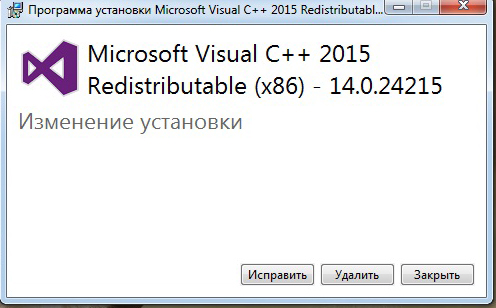
Стартиране на Microsoft Visual C ++ 2015 Преразпределение
- След нас те ще поискат да предпишат библиотеки в регистъра, ние сме съгласни и рестартираме компютъра.
- Когато стартирате системата Skype, Skype трябва свободно да стартира.
Интеграцията на библиотеките MSVCP140.DLL и VCRUNTIME140.DLL директно в директорията
Не толкова надежден начин, тъй като може да работи не върху всички системи. Но ако обстоятелствата изискват това (например, нямате право да инсталирате нищо на компютър), много радикален начин.
- Superfire Файловете на библиотеки MSVCP140 и VCRUNTIME140 (файлът vcruntime140 също е важен, ако инсталирате само MSVCP140 - Помощната програма ще изисква втората библиотека).
MSVCP140 - http: // Изтеглете.Скайп.SU/OTER/MSVCP140.Dll
Vcruntime140 - http: // изтегляне.Скайп.Su/Oter/vcruntime140.Dll - Копирайте библиотеки в папката на инсталираната програма, докъдето се намира стартиращият файл на Skype.Exe (например: c: \ програмни файлове (x86) \ skype \ телефон).
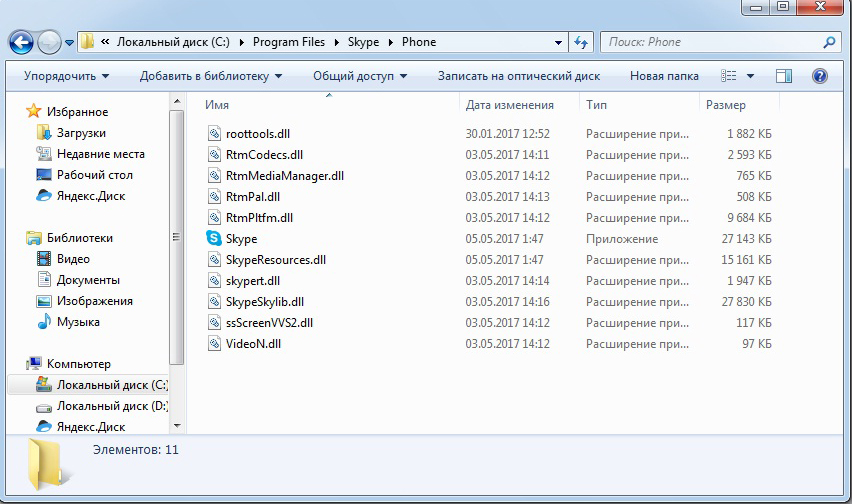
Телефонна папка Skype програма
- След тези манипулации полезността трябва независимо да отговаря на копираните библиотеки и да подобри.
Ако по неизвестна причина няма да ви помогне като опция, можете да инсталирате старата версия на полезността, не по -млада от 7.33.0.104. След като се справи със същността на проблема, той не е далеч и начинът за решаването му. Намерете и споделете нови начини за решаване на проблема и използвайте услугите, които Skype ни предоставя.

